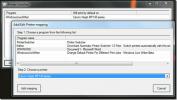Hur man kontrollerar om en Intel-processor stöder virtualisering på Windows 10
Virtualisering är inte något som den genomsnittliga användaren behöver eller ens känner till. Det behövs om du till exempel måste köra virtuella maskiner och den genomsnittliga användaren egentligen inte behöver göra det. Det är därför, även om ditt system stöder det, kommer virtualisering inte att aktiveras som standard. Du kanske måste aktivera den från Windows 10 eller från ditt BIOS.
Virtualisering kan aktiveras tillräckligt enkelt men ditt system, eller mer exakt, din processor bör stödja det och inte alla gör det. Om din processor inte stöder virtualisering kan du inte aktivera den. Så här kan du kontrollera om en Intel-processor stöder virtualisering eller inte.
Intel Processor virtualiseringsstöd
Det finns två sätt att kontrollera om din Intel-processor stöder virtualisering eller inte; du kan leta upp specifikationerna för processorn på Intels officiella webbplats, eller du kan använda en hårdvarodetekteringsapp från Intel för att kontrollera virtualiseringsstöd.
Processorspecifikationer
Intel har detaljerade specifikationer för sina processorer tillgängliga på sin webbplats. Det enda du behöver är att veta vilken modell och generera din processor är. Öppna Task Manager och gå till fliken Prestanda. Välj CPU i kolumnen till vänster, och i rutan till höger, titta på det övre högra hörnet. Kopiera namnet på processorn. Om virtualisering dock redan är aktiverad ser du en rad som indikerar densamma under diagrammet.

Nästa, besök den här länkenoch välj vilken typ av processor du har. Se processorns namn för att avgöra vilken typ du har. Jag har en Core i7, 6: e generationens processor.

Om du klickar på den typ av processor du har kommer att avslöja en uttömmande lista över varje chip som Intel har producerat av den typen. Här måste du leta efter det nummer som tilldelats ditt chip. När du hittar den klickar du på den för att gå till processorens specifikationssida. Rulla ner till avsnittet Avancerade teknologier och leta efter 'Virtualisering'.
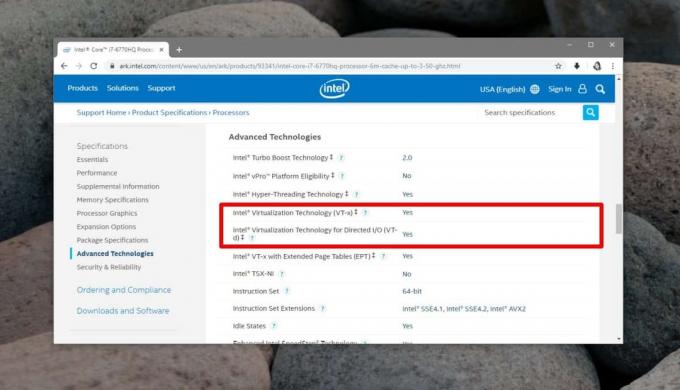
Intel® Processor Identification Utility
Det här verktyget ger dig i princip samma information som webbplatsen gör men du behöver inte bry dig om att välja vilken processor du har. Ladda ner Intel® Processor Identification Utility och installera det. Den kommer att be om att skicka Intel-data om ditt system under installationen, så var uppmärksam på vilka instruktioner du accepterar och avvisar.
Kör appen och utvidg avsnittet CPU Technologies för att se virtualiseringsstöd på chipet.

Om din CPU stöder virtualisering men du inte kan använda den på Windows 10 betyder det troligt att den måste vara aktiverad från BIOS. Du måste gräva runt tills du hittar inställningen. I vissa fall kan ditt BIOS helt enkelt ha blockerat åtkomst till det, i vilket fall kanske du måste tänka på BIOS själv för att låsa upp åtkomst. Detta är inte något du bör ta lätt på eftersom du kan hamna med att tegla systemet. Konsultera en professionell.
Om din CPU inte stöder virtualisering kan du inte tvinga den till. Det finns inget hack eller arbete som kommer att lägga till det. Du måste köpa bättre hårdvara.
Sök
Nya Inlägg
Logga och spåra projektets tidslinjer med d-jon
d-jon är en produktivitetsförbättringsapplikation som är utvecklad ...
Optimera din Windows-dator för spel
Det är en vanlig förståelse bland spelare att Windows-systemet inte...
Byt standardskrivare för olika utskriftsjobb
Har du flera skrivare anslutna till systemet och vill använda var o...